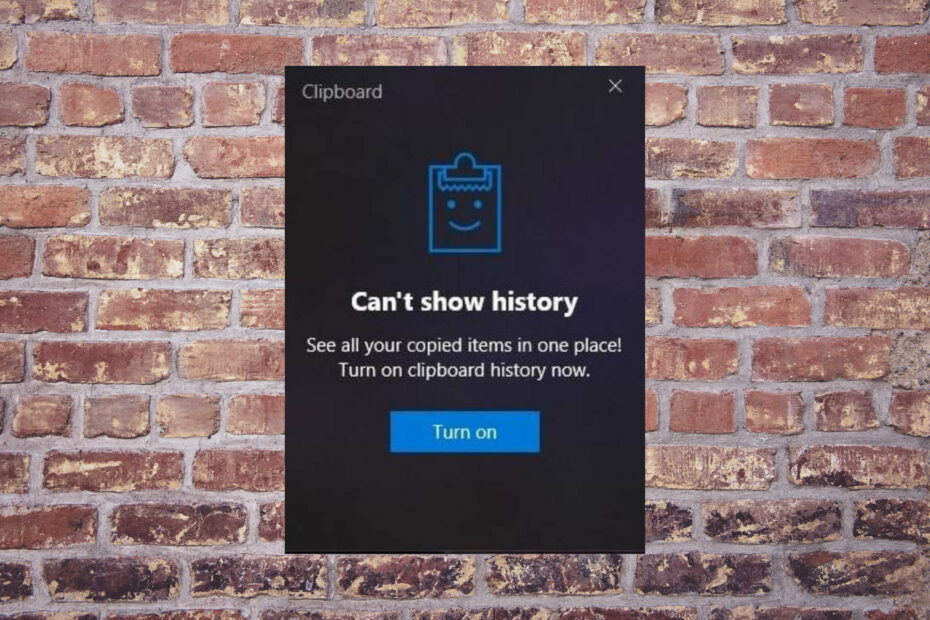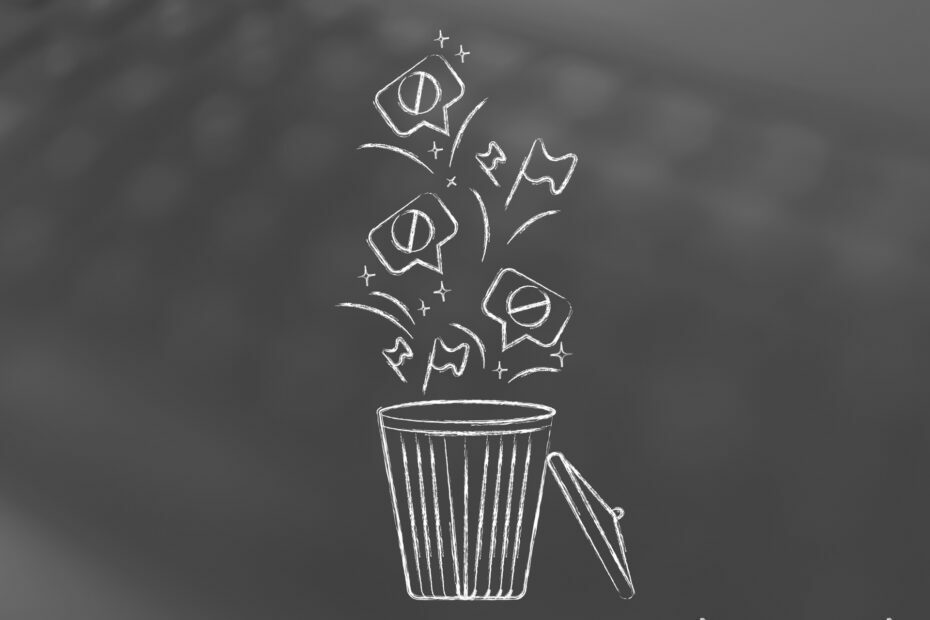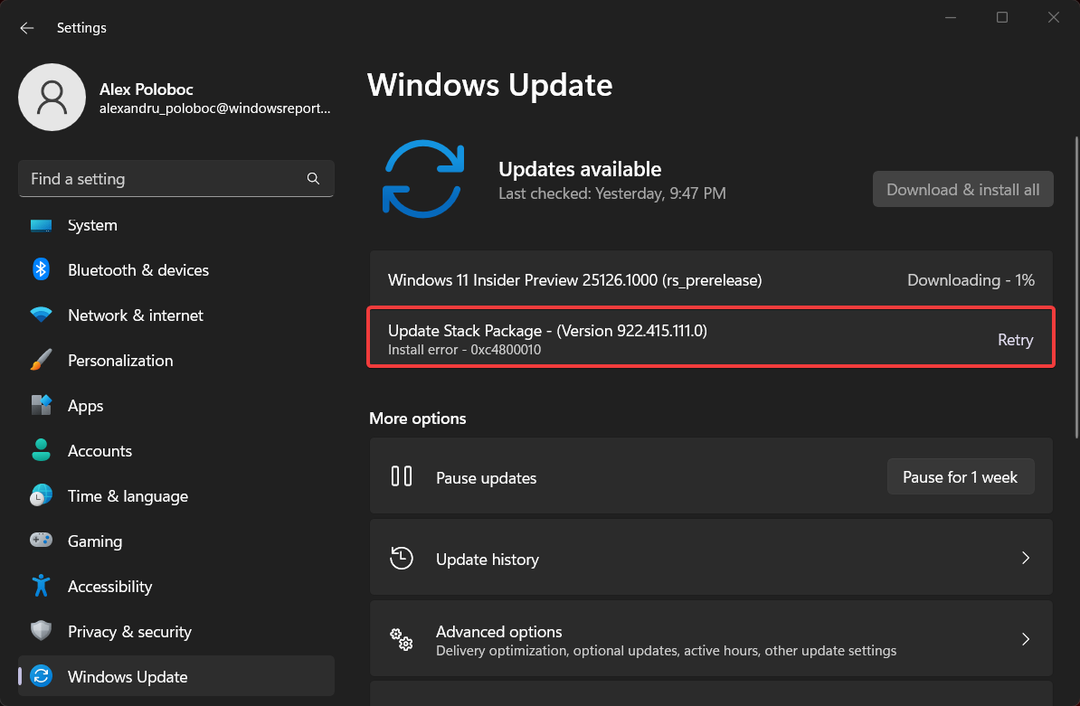- Se Valoran não estiver funcionando, você pode attualizar o driver da placa gráfica ou reinstalar o jogo.
- Paralēli izpildei vai Valorant em seu PC seu problems, ir izstrādātas atkārtotas TPM 2.0 un Secure Boot, kas nav pieejams operētājsistēmā Windows 11.
- Para saber mais sobre como jogar Valorant no Windows 11, confira as soluções neste artigo.

Vai Valorant não abre nav seu dispositivo Windows 11? Então, isso pode ser o resultado de um bug do Valorant atacando seu sistema operacional.
Várias pessoas também tentaram instalar o jogo em seus dispositivos. Isso apesar dos desenvolvedores de jogos indicarem categoricamente que você precisa do recurso TPM 2.0 par jogar no Windows 11.
Lembre-se de que os jogadores não podem desfrutar do Valorant em dispositivos Windows 11 não suportados, especialmente se não atenderem aos requisitos de sistema definidos. Portanto, ausência de qualquer um desses recursos pode impedir a abertura do Valorant.
Este artigo abordará esse problem em profundidade e fornecerá a melhor solução.
Vai vēlaties izmantot Valorant bez Windows 11?
Valorant é um jogo relativamente novo no mercado. Portanto, não há uma explicação clara de por que algumas pessoas enfrentam desafios ao tentar abri-lo.
No entanto, o problem pode ocorrer porque alguns de seus principais recursos ainda estão em versão beta. Como resultado, os jogadores enfrentam algumas falhas, que acabam interrompendo a jogabilidade.
Pode haver casos em que seu dispositivo não consiga iniciar o Valorant apesar de atender aos requisitos de system do Windows 11. Aqui estão alguns dos mais importantes:
- Pequeno bug durante a inicialização do jogo – Isso inclui o uso de um dispositivo que não é elegível para jogar, falhas de software, como uso de drivers gráficos desatualizados e práticas de instalação incorretas. Muitas vezes leva ao código de erro 59 do Valorant.
- A inicialização segura está desativada – O sistēma pret krāpšanos do Valorant ir atkarīga no inicialização segura, portanto, desativá-lo pode causar esses problems.
- Overclock da placa grafica – Levar o sistema ao limite pode desencadear muitas eventos inesperados e até impedir a abertura do Valorant.
- Fazendo login em vários dispositivos com a mesma conta – Esse problem pode ocorrer com qualquer jogo, não com o Valorant, portanto, você deve verificar os dispositivos que usa.
- Aplicativos em segundo plano – Alguns aplicativos executados em segundo plano podem bloquear a abertura do Valorant.
Temos soluções para todos os problemas acima, então você pode prosseguir e usar os métodos listados abaixo para corrigir o problem.
Vai jūs izmantojat Valorant nefunkcionē Windows 11?
- Vai vēlaties izmantot Valorant bez Windows 11?
- Vai jūs izmantojat Valorant nefunkcionē Windows 11?
- 1. Izpildīt vai jogo em modo de compatibilidade
- 2. Iepazīstieties ar grafiku vai vadītāju
- 3. Izpildīt o jogo como administratora
- 3.1 Tente executar o jogo com direitos de administrador
- 3.2. Defina configurações de administrador permanentes para este jogo
- 4. Feche todos os processos relacionados à Riot
- 5. Atualize seu sistema operacional
- 6. Pārinstalējiet vai Valorant
- Vai esat pārbaudījis Valorant no Windows 11?
- Por que Valorant não está answerendo?
1. Izpildīt vai jogo em modo de compatibilidade
Šajā rokasgrāmatā mēs parādīsim, kā palaist spēli saderības režīmā un ātri novērst Valorant nedarbojas Windows 11 ierīcēs.
u003cspanu003e1. Ar peles labo pogu noklikšķiniet uz u003c/spanu003eu003cemu003eValorantu003cspanu003e u003c/spanu003eu003c/emu003eu003cspanu003eun izvēlieties u003c/spanu003eu003cstrongu003ePropertiesu003c/strongu003eu003cspanu003e.u003c/spanu003e
u003cspanu003e2. Zem u003c/spanu003eu003cstrongu003eCompatibility tabu003c/strongu003eu003cspanu003e atzīmējiet izvēles rūtiņu u003c/spanu003eu003cemu003ePalaidiet šo programmu saderības režīmā. OS.u003c/spanu003e
u003cspanu003e3. Noklikšķiniet uz nolaižamā saraksta un izvēlieties vecāku Windows.u003c/spanu003e versiju
u003cspanu003e4. Noklikšķiniet uz u003c/spanu003eu003cstrongu003eOKu003cspanu003e u003c/spanu003eu003c/strongu003eu003cspanu003et, lai saglabātu izmaiņas.u003c/spanu003e
Atualizar o Windows pode impedir que você execute o Valorant em seu sistema ou até mesmo causar um erro de compatibilidade, prejudicando seus esforços para jogar.
Nessa situação, tente executar o jogo em modo de compatibilidade e verifique se consegue solver o problem.
2. Iepazīstieties ar grafiku vai vadītāju
- Inicie o Gerenciador de Dispositivos pesquisando-o na barra de pesquisa.

- Izvērst Video adaptācijas clicando no botão de alternância.

- Clique com o botão direito Nr GPU draiveris e escolha Procurar alterações de hardware.

- Deixe vai Windows nodrošina automātisku darbību vai jaunāko draiveri GPU un instalējiet to datorā.

Se o seu dispositivo funcionar com um driver de placa gráfica desatualizado, isso pode impedir o lançamento do jogo Valorant. Portanto, você precisará atualizar o driver da placa gráfica.
Paralēli tiek garantēta izšķirtspēja, kas ļauj ātri noteikt draiverus, lietotājvārdu, kas ir dedicada, kopā ar Outbyte Driver Updater, para manter seus drivers attualizados automaticamente.
⇒ Iegūstiet vai atjaunojiet Outbyte draiveri
3. Izpildīt o jogo como administratora
- Clique com o botão direito no ícone darīt Valorant e escolha Izpildītāja como administrators.

- Veja se o jogo roda com esta opção ativada. Nesse caso, feche-o e defina as configurações de administrador permanentemente seguindo a próxima etapa.
3.2. Defina configurações de administrador permanentes para este jogo
- Clique com o botão direito no arquivo executável e escolha Propriedades.

- Kliķe na guia Saderība.

- Marque a caixa Izpildīt este programmu como administrador.

- Pressione labi.

Outra solução alternativa seria tentar executar o jogo com privilégios de administrador e, em seguida, tentar abri-lo novamente.
Ja šī metode jums darbojas, jums ir jāiestata Valorant, kas vienmēr darbojas ar administratīvām tiesībām.
4. Feche todos os processos relacionados à Riot
- Inicie o Gerenciador de Tarefas nav Windows 11 digitando Žerenciadors de Tarefass na caixa de pesquisa e clicando no resultado.

- Na guia Processos, encontre os processos da Riot (geralmente têm o logotipo Valorants ou Dumpis ), kliķe em um e escolha Finalizar tarefa.

Se um dos processos da Riot não estiver funcionando corretamente, pode ser por isso que o Valorant não está abrindo. Nav entanto, fechar os processos pode ajudá-lo a solver o problem.
5. Atualize seu sistema operacional
- Pressione a combinação de teclas Uzvarēt +X e escolha Configurações.

- Escolha o botão Windows atjaunināšana nav painl esquerdo.

- Kliķe no botão Verificar atualizações e espere que o Windows kā pārbaude/instalēšana.

Agora abra o jogo e verifique se o problem do Valorant não abrir no Windows 11 foi resolvido.
6. Pārinstalējiet vai Valorant
- Kliķe no botão Peskvizārs, cipars kontrole e abra o Painel de controle.

- Noklikšķiniet uz em Programmas.

- Em seguida, kliki em Programmas un Recursos.

- Selectione o jogo e clique em Desinstalējiet.

Se você tentou os métodos acima e nenhum funcionou, tente instalar o jogo em seu dispositivo novamente. Pode ter ocorrido um erro enquanto você estava estabelecendo o jogo inicialmente.
Depois de desinstalar o jogo, apmeklējiet o vietne oficiāla e baixe a versão mais lateste. Em seguida, reinstale o jogo no seu dispositivo e verfique se agora você consegue abri-lo com sucesso.
A Riot Games ir izstrādāta Vanguard pretkrāpšanas sistēma, kas galvenokārt ir atkarīga no atkārtotas Secure Boot un TPM 2.0, kas ir pieejama tikai operētājsistēmai Windows 11.
Essa mudança garante que os jogadores não tentem trapacear o hardware ou o ID do dispositivo se já tiverem sido proibidos de acessar o jogo.
Além disso, Trusted Platform Module 2 (TPM 2) un Secure Boot tratam de segurança. Isso significa que eles não podem usar um novo ID de dispositivo em vez de sua identificação original que já foi proibida de acessar o jogo.
Nav entanto, a proibição não se aplica aos usuários do Windows 10, que ainda podem executar o Valorant em seus dispositivos, apesar da ausência do Secure Boot un do recurso TPM 2.0.
- Relógio da trabalho zonas logrīks operētājsistēmai Windows 10: melhor para usar em 2023
- Como tornara a barra de tarefas pārredzama bez Windows 11
- 5 maneiras de corrigir vai código de erro 147-0 do Microsoft Office
- Perdoe o erro de interrupção no Ticketmaster: como corrigi-lo
Vai esat pārbaudījis Valorant no Windows 11?
Quando você recebe vai kļūda Não é possível iniciar corretamente, significa simplesmente que o Valorant não pode iniciar corretamente.
Uma das soluções mais simples que você poderia implementar em tal situação seria reiniciar o dispositivo. Depois de aplicar esta solução, verifique se o problem foi solucionado.
Os usuários devem tentar várias vezes e deixar o jogo começar do zero. Idealmente, isso atļaujirá que você abra o jogo corretamente. Além disso, também pode apresentar outro erro que leva a uma correção adequada.
Isso atļaujirá que todos os seus programas comecem do zero, instalem quaisquer atualizações pendentes e até mesmo removam quaisquer bloqueios potenciais que impeçam o Valorant de funcionar corretamente. Além disso, ajudará você a atrisinātājs quaisquer problēmas com o programmatūras pretkrāpšanas Vanguard.
Sugerimos rodar os jogos como administrador e em modo de compatibilidade.
Agora vamos ver soluções detalhadas par o Valorant não abrir no Windows 11.
Por que Valorant não está answerendo?
Se o jogo não estiver responseendo, pode ser devido a um dos seguintes motivos:
- Konflikti sistēmā Windows un Valorant
- Um sistema operacional antigo e driver de placa gráfica desatualizado
- A inicialização segura está desativada
- Instalação incorreta do jogo ou arquivos do jogo danificados
- Aplicativos executados em segundo plano
Provavelmente responseerá após usar kā soluções mencionadas neste guia. No entanto, você deve observar que o Valorant ir atkarīgs no Windows 11 sistēmas prasībām, especificamente do recurso TPM 2.0, por causa do hardware das ações relacionadas à segurança.
Ao cumprir os requisitos do system, você pode evitar erros, incluindo vai erro TPM do Windows 11 Valorant.
Atkārtoti Windows 11 piedāvā arī izmantot papildu aizsardzību. Para obter mais informações sobre o recurso TPM 2.0, konsulte nosso guia TPM 1,2 vs.
Além disso, confira essas ótimas VPNs para Valorant para corrigir lag e reduzir ping. Nossas principais sugestões não irão decepcioná-lo, pois podem detectar automaticamente o melhor servidor para diminuir a latência.
Esperamos que você finalmente tenha conseguido corrigir o problem de o Valorant não abrir no Windows 11. Qual dos metodos acima ajudou atrisināt problēmu? Por favor, compartilhe suas idéias conosco na seção de Comentários.